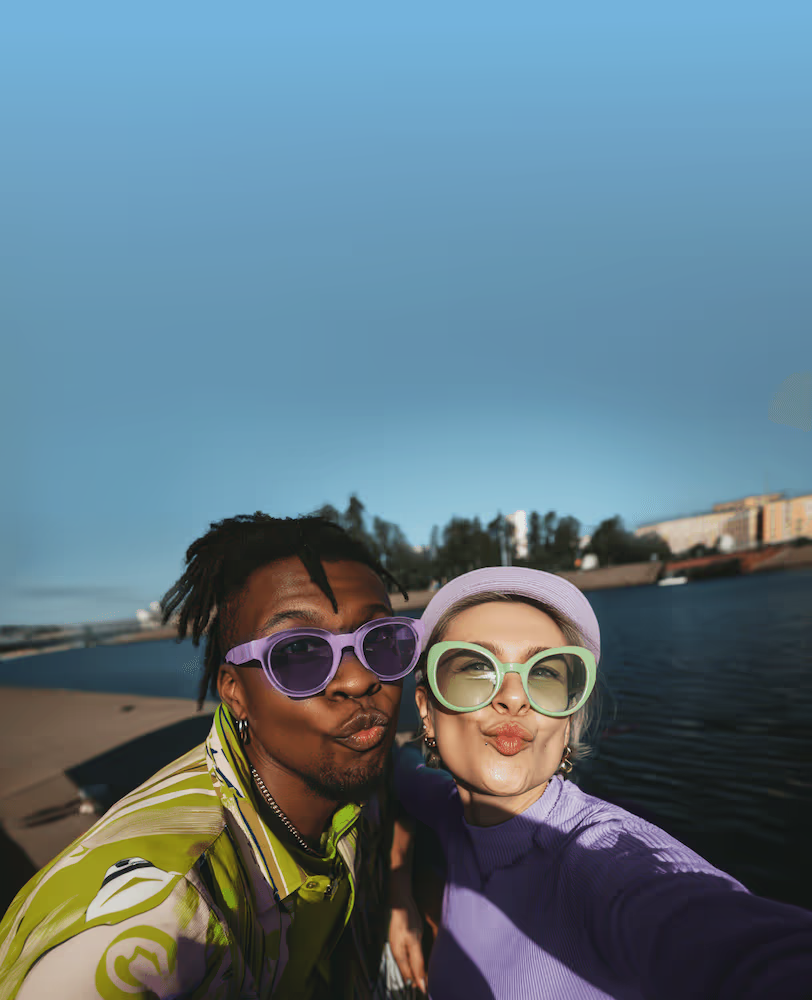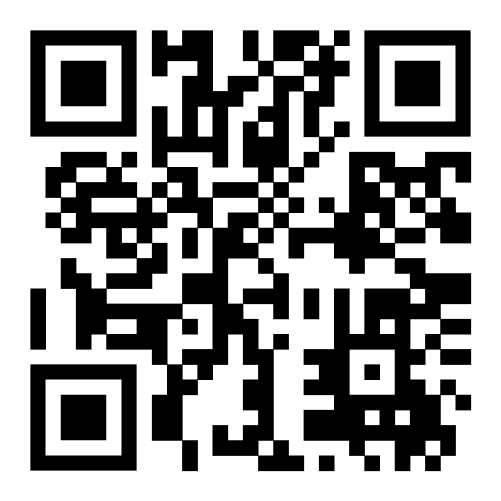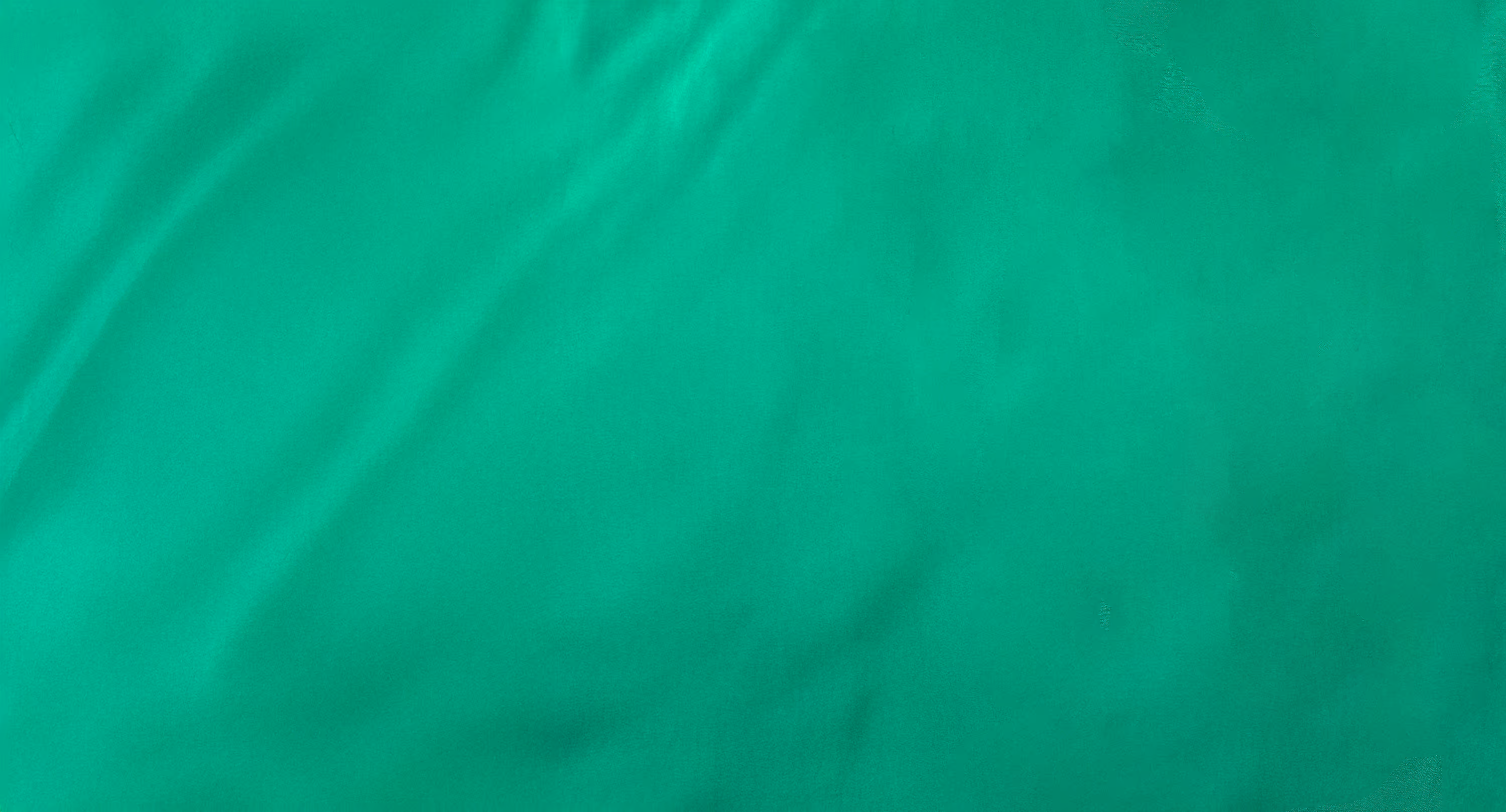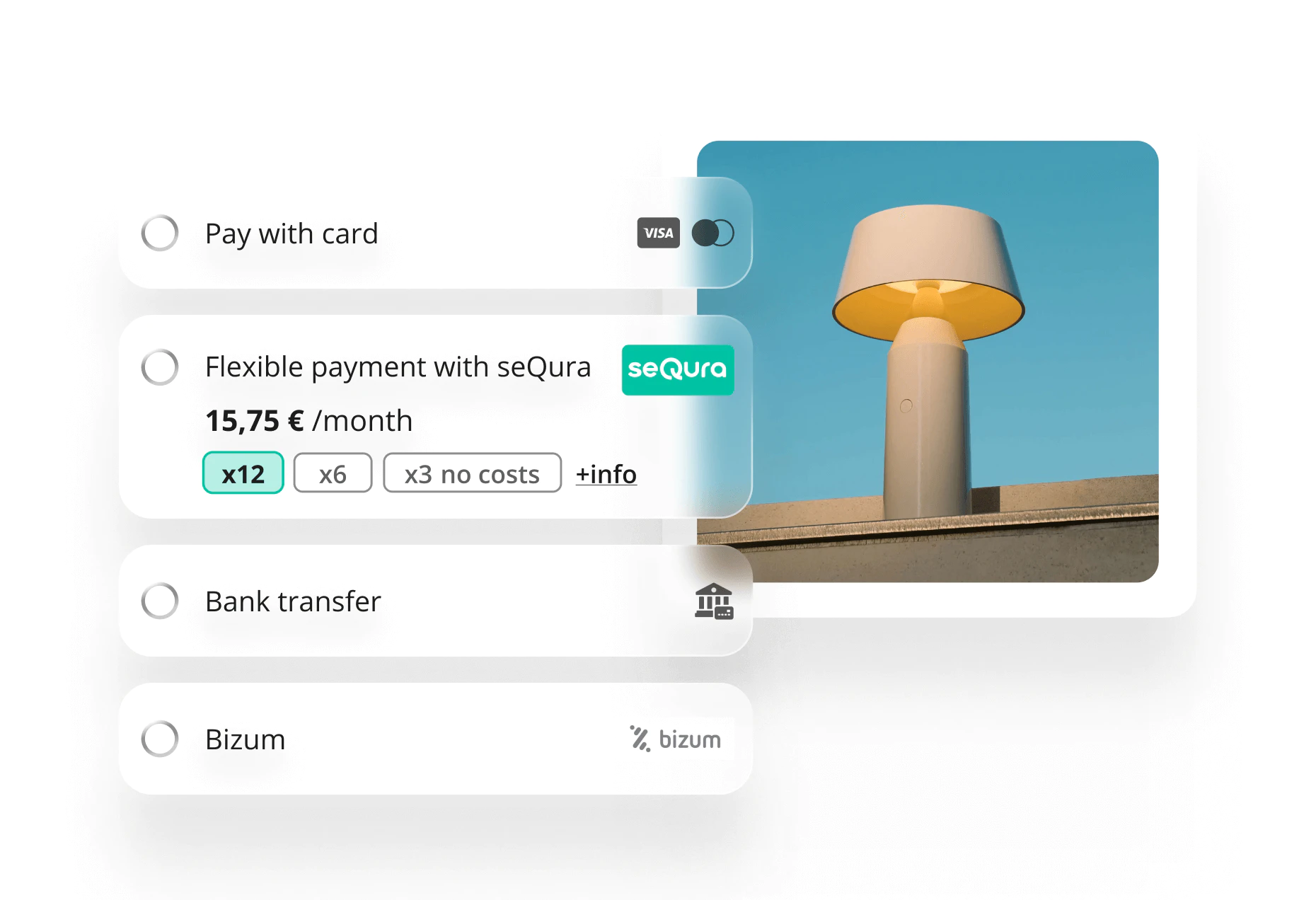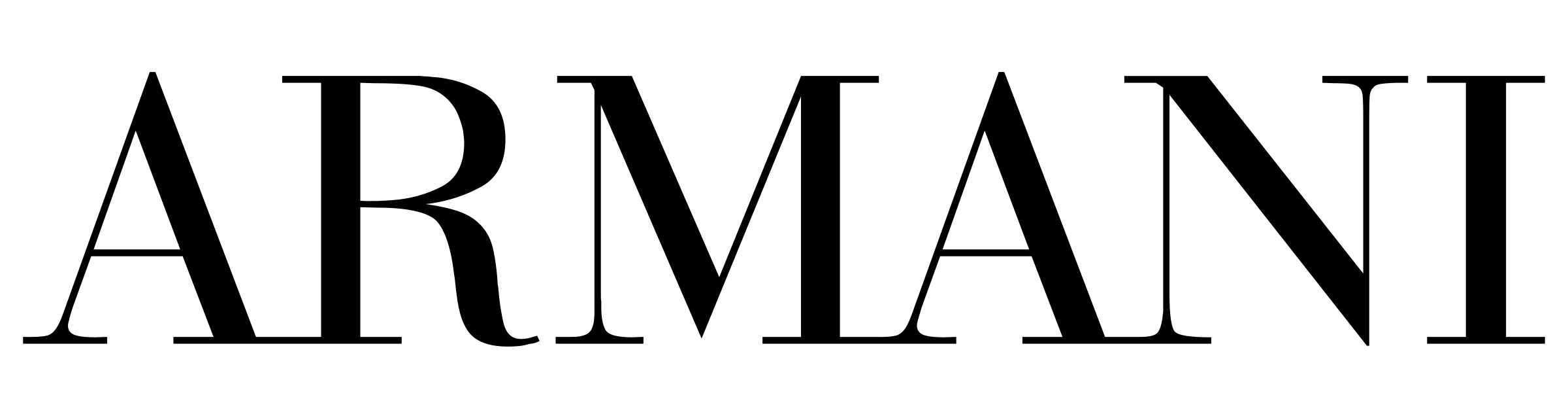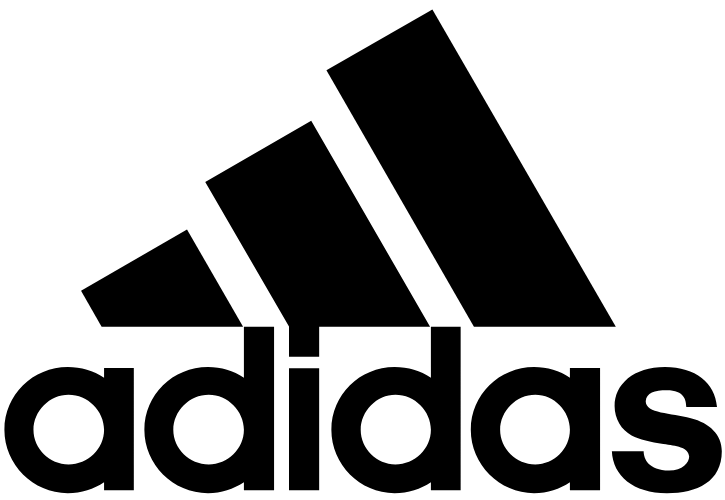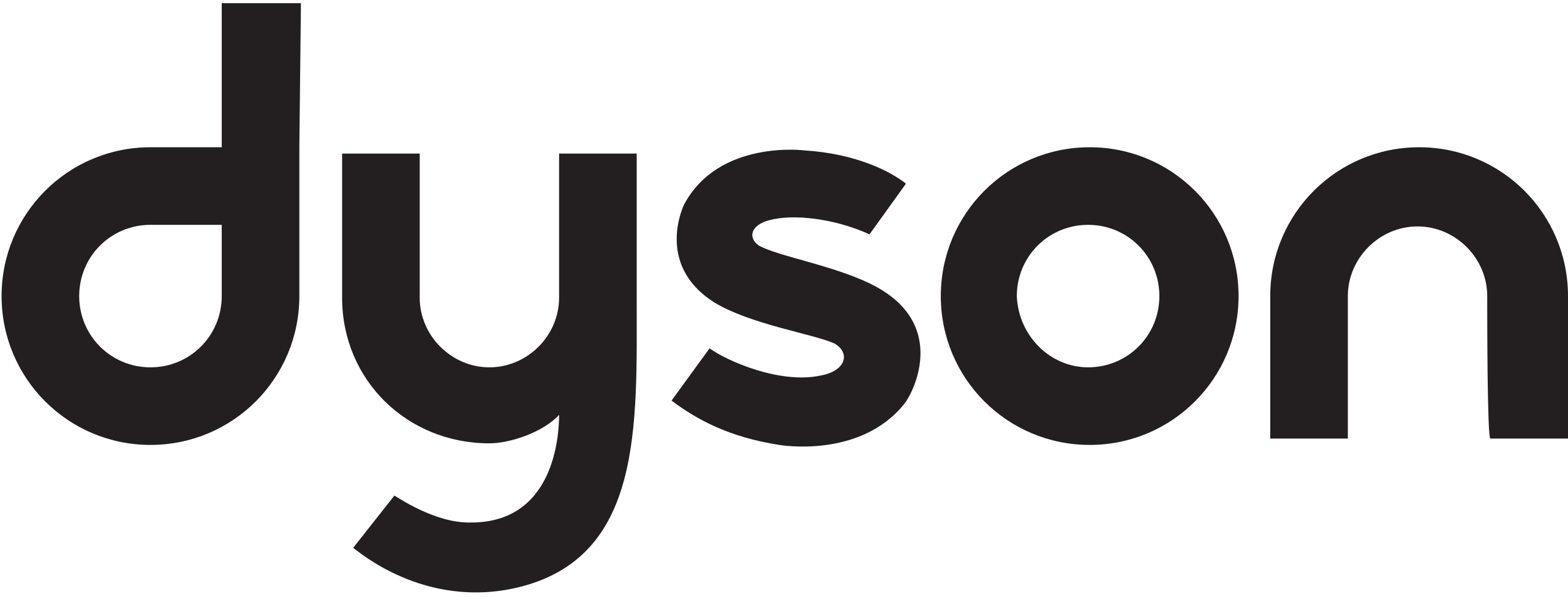Profitez encore
plus de vos achats
Payez comme vous voulez
dans vos magasins préférés
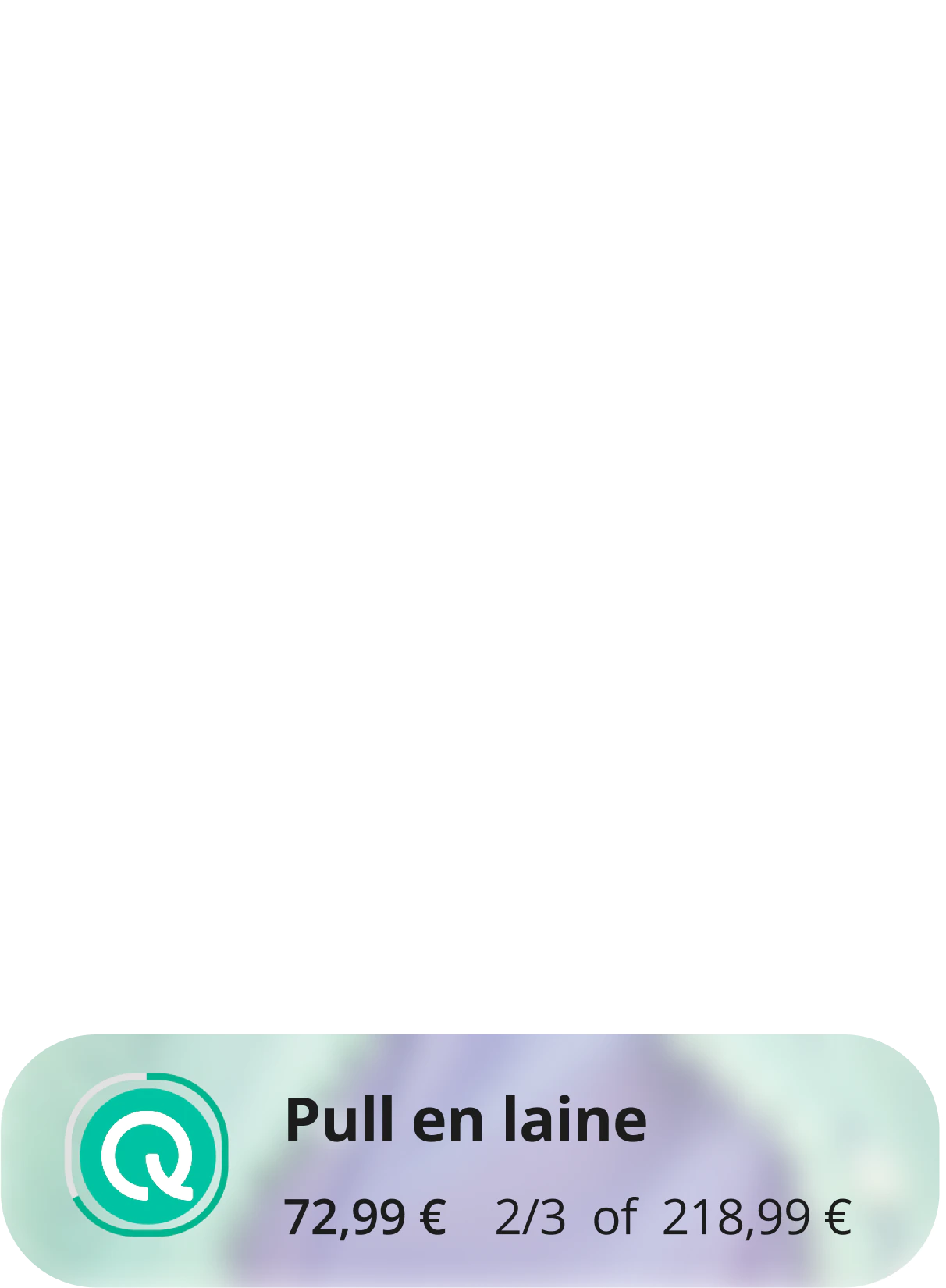
Présents dans toutes les boutiques
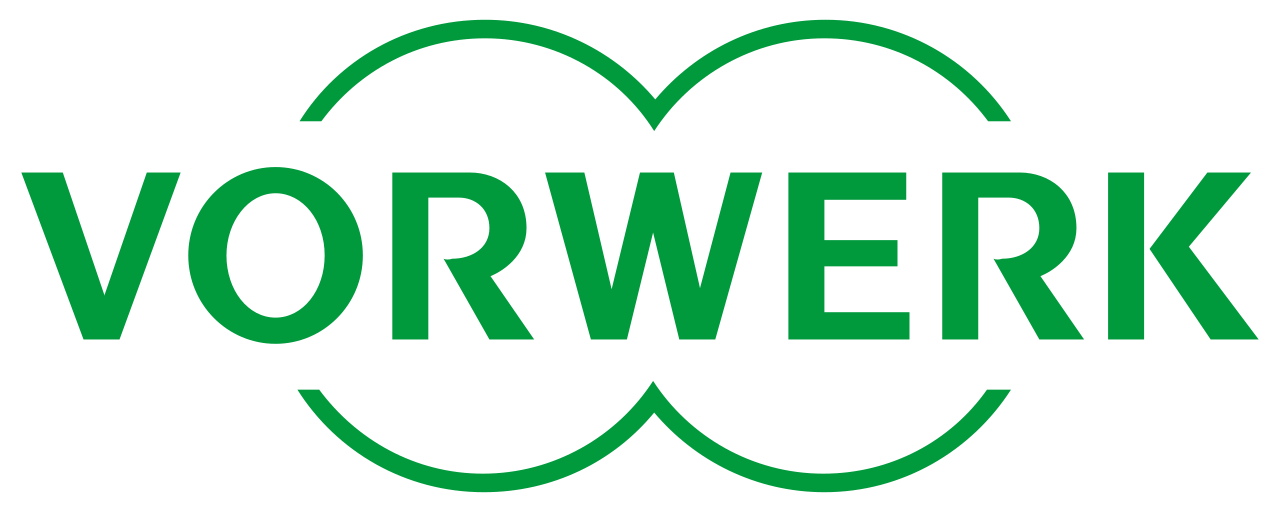


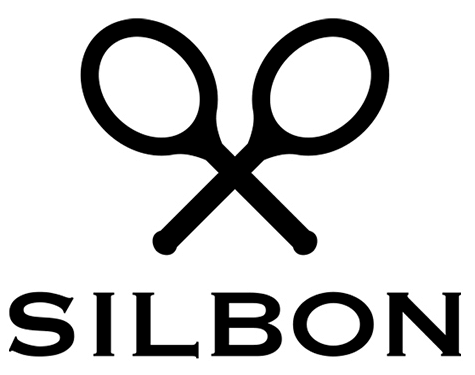
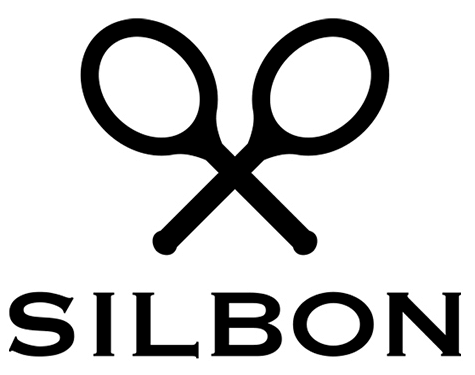






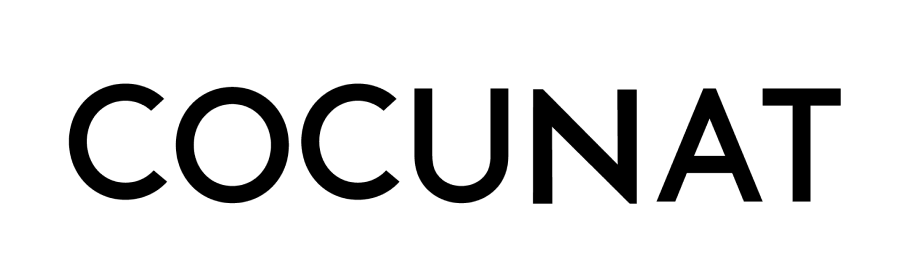
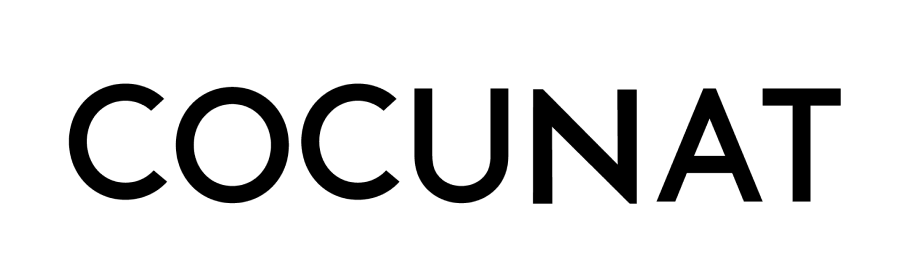



Payez vos achats comme vous voulez

Paiements sans frais
3 mensualités égales sans aucun coût supplémentaire. La manière la plus intelligente d’acheter.

Recevez-le d’abord
Vous ne savez pas si cela va vous plaire ? Vous ne connaissez pas la boutique ? Achetez ce que vous voulez, recevez-le d’abord et payez-le sous 7 jours.

Des échéances plus longues
Vous avez besoin de plus de temps pour un achat ? Payez jusqu’à 18 mois et profitez d’une flexibilité totale.

Paiements différés
Achetez ce que vous voulez aujourd’hui et payez-le dans 30 jours. Profitez de la flexibilité de choisir quand payer, sans complications.
Les gens adorent seQura
Rejoignez plus de 3 millions de personnes qui achètent déjà à leur rythme avec nous!


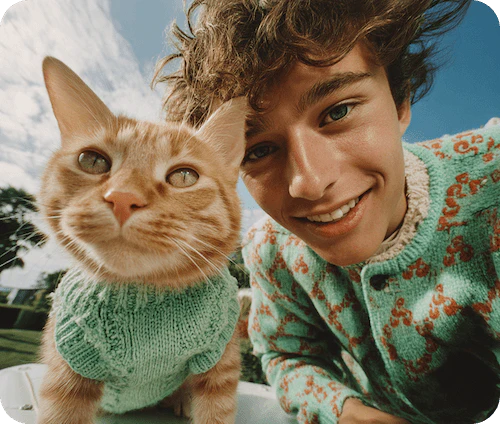






Entrez sur le site (https://www.sequra.fr/) et ensuite dans la section “Nos magasins” pour trouver les commerces partenaires.
Effectuez votre achat de la manière habituelle sur le site web de l'un des magasins participants. Ajoutez les produits souhaités à votre panier et dirigez-vous vers le check-out.
Parmi les différents moyens de paiement du commerce, vous trouverez la méthode de paiement offerte par SVEA Bank comme entité financière, avec seQura comme plateforme ou fournisseur technologique.
Après avoir choisi la méthode de paiement seQura/SVEA, vous devrez remplir les données demandées par la plateforme technologique et choisir une des options de paiement échelonné disponibles.Toute l'information correspondante à cette option est présentée à ce moment.
Suivez les étapes restantes jusqu'à la fin de l'achat.
Il est possible qu'il vous soit demandé de vérifier un document d'identité.. Veuillez noter que seulement les documents suivants sont acceptés :Carte d'identité française et permis de séjour avec photo.
Une fois le processus d'achat terminé, le système d'analyse informatiséde l'entité financière effectuera une étude individualisée de la demande, en analysant de multiples variables, tant relatives au client qu'aux produits faisant partie de la commande.
L'acceptation par le système informatique est une condition indispensable pour pouvoir utiliser les services offerts par la Svea Bank en tant qu'entité financière, avec seQura comme plateforme technologique.
Si l'achat est accepté, vous pouvez toujours vérifier l'état du plan de paiement en accédant à votre compte utilisateur/espace client.
Toute personne qui remplit les critères suivantes peut acheter avec seQura/SVEA :
- Résident en France
- Être Majeur
- Avoir une carte de débit ou de crédit, émise sur le territoire français , habilitée pour effectuer des paiements en ligne et pour le protocole de vérification de sécurité 3DS.
- Avoir un téléphone qui peut recevoir des SMS
- Avoir un téléphone portable avec une caméra.
Sont acceptées les cartes de débit et de crédit, Visa et Mastercard, émises sur le territoire français, préparées pour les achats en ligne et pour la vérification de sécurité 3DS.
Opter pour des cartes de crédit/débit conventionnelles assure une plus grande fiabilité pour les futurs paiements.
Cependant, si vous utilisez une carte virtuelle, assurez-vous de choisir l'une des options suivantes : « Plusieurs achats » ou « Paiement récurrent ».
Dans le cas où vous optez pour « Plusieurs achats », le montant de la carte doit être équivalent, ou légèrement supérieur, au montant total de l'achat.
Veuillez noter que l'option de carte virtuelle « Achat unique » n'est pas valide pour ce type d'achats.
Si vous ne parvenez pas à effectuer le paiement en sélectionnant l'une de nos options, veuillez réaliser les vérifications suivantes :
- Vérifiez que la carte est habilitée à effectuer des paiements en ligne et pour le protocole de vérification de sécurité 3DS.
- Vérifiez que la carte n'a pas été désactivée.
- Vérifiez que la carte n'a pas expiré.
- Vérifiez que vous avez saisi correctement tous les numéros, la date d'expiration et le CVC.
- Vérifiez que vous disposez de la dernière version de l'application bancaire pour confirmer le paiement.
- Après avoir validé l'opération dans l'application de la banque, revenez à la page de paiement. Autrement, l'opération ne sera pas conclue avec succès.
- Confirmez que vous disposez d'un solde disponible pour effectuer le paiement.
Pour protéger la confidentialité de vos données, nous ne disposons pas d'informations précises sur les raisons pour lesquelles une demande de financement n'est pas approuvée.
Conformément au Règlement sur la protection des données de l'UE, ces informations ne sont pas stockées dans notre base de données
Notre système analyse de multiples variables, concernant à la fois l'acheteur et le contenu de chaque achat, de sorte que les raisons de la non-approbation peuvent être diverses.
Veuillez noter que chaque demande est analysée individuellement. Par conséquent, en cas de rejet, cela ne signifie pas que vous ne pourrez pas réaliser d'autres achats avec seQura comme plateforme technologique et Svea Bank comme entité financière.
Si vous avez déjà effectué des achats précédemment en utilisant notre méthode de paiement, vérifiez si vous avez des plans de mensualités actifs et si toutes les mensualités sont à jour avant de procéder à une nouvelle demande de financement.
Vous pouvez vous connecter à partir de https://app.sequra.com/login avec votre numéro de carte d'identité française ou numéro de carte de séjour et l'email/numéro de téléphone que vous avez utilisé au moment de l’achat sans indiquer le 0 devant.
Si vous vous connectez avec votre numéro de téléphone portable, vous recevrez un SMS avec un code pour pouvoir accéder. Si vous vous connectez avec votre e-mail, vous recevrez un e-mail avec un lien pour pouvoir y accéder.
Si vous ne pouvez pas accéder à votre compte seQura, veuillez nous contacter à l'adresse clients@sequra.svea.com
Pour ajouter ou supprimer une carte dans votre compte seQura/SVEA, suivez les étapes suivantes :
Connectez-vous à votre compte utilisateur/espace client.
Allez dans la section « Profil » et vérifiez les cartes que vous avez enregistrées.
Cliquez sur « Ajouter » pour associer une nouvelle carte.
Cliquez sur « Supprimer » pour supprimer une carte.
Pour modifier la carte d'une commande spécifique, allez dans la section « Achats » et accédez à la commande. Cliquez sur l'option « Modifier » à côté des informations relatives à la carte active.
Afin que nous puissions évaluer votre demande d'exercice des droits d'accès, de rectification, d'annulation, d'opposition et, le cas échéant, de portabilité et d'oubli, vous devez nous écrire à l'adresse électronique suivante : rgpd.clients@sequra.svea.com
Dans l'objet du message, indiquez « PROTECTION DES DONNÉES ». Joignez une photographie de votre carte d'identité française ou permis de séjour avec photo. (il doit être accompagné du certificat d'adresse fiscale).
Il est possible que vous ayez utilisé une adresse électronique ou un numéro de téléphone différent lors d'un achat, de sorte qu'un deuxième compte a été créé avec ces données à ce moment-là.
Si vous souhaitez que tous vos achats figurent dans un seul profil, vous pouvez nous écrire à l'adresse clients@sequra.svea.com et nous demander de fusionner vos comptes en un seul.
Afin que nous puissions évaluer votre demande d'exercice des droits d'accès, de rectification, d'annulation, d'opposition et, le cas échéant, de portabilité et d'oubli, vous devez nous écrire à l'adresse électronique suivante : rgpd.clients@sequra.svea.com
Dans l'objet du message, indiquez « PROTECTION DES DONNÉES ». Joignez une photographie de votre carte d'identité française ou permis de séjour avec photo. (il doit être accompagné du certificat d'adresse fiscale).
Vous pouvez consulter votre plan de paiement en accédant à votre compte utilisateur/espace client avec les données que vous avez utilisées pour effectuer votre achat.
Lorsque vous choisissez le paiement échelonné, le premier prélèvement est effectué au moment de l'achat. Les prélèvements suivants seront effectués sur votre carte le même jour de chaque mois.
Les paiements sont automatiquement débités de la carte utilisée lors du premier paiement, qui est associée à votre compte client.
Vous pouvez changer de carte de paiement à tout moment et sans frais supplémentaires via votre compte utilisateur/espace client.
Si vous souhaitez modifier le jour du mois auquel votre plan de paiement échelonné est facturé, veuillez nous contacter par e-mail à l'adresse clients@sequra.svea.com ou par téléphone au 0805988070 et nous indiquer ce que vous souhaitez modifier.
Éventuellement, cela pourrait avoir un coût, mais vous pouvez nous contacter pour plus d'informations.
Si vous prévoyez de ne pas pouvoir payer à temps,de préférence avant cette date - par e-mail à l'adresse clients@sequra.svea.com ou par téléphone au 0805988070, afin que nous puissions essayer de trouver la meilleure solution.
Avant d'appliquer des pénalités de retard, nous vous en informerons par mail et par SMS afin que vous puissiez résoudre la situation sans frais supplémentaires.
Veuillez noter qu'un retard de paiement peut entraîner l'application de frais supplémentaires, comme indiqué dans les informations de crédit que vous avez acceptées avant de formaliser la commande.
Pour modifier la carte associée à un achat, connectez-vous à votre compte utilisateur/espace client et suivez les étapes suivantes :
- Allez dans la section « Achats ».
- Accédez à la commande pour laquelle vous souhaitez modifier la carte.
- Cliquez sur « Modifier ».
- Sélectionnez l'option « Ajouter une carte » si vous souhaitez associer une nouvelle carte ou choisissez l'une des cartes précédemment associées.
- S'il y a un montant en attente, nous essaierons de faire le prélèvement immédiatement sur la nouvelle carte ; sinon, un débit de 1€ sera effectué, qui sera ensuite remboursé et servira uniquement à vérifier si la nouvelle carte est opérationnelle.
- N'oubliez pas que vous devrez valider l'opération dans l'application de votre banque et, ensuite, revenir obligatoirement à la page de modification de la carte pour conclure l'opération.
Non, une fois que vous avez reçu la commande, vous pouvez effectuer le paiement en suivant les étapes suivantes :
- Connectez-vous et allez dans « Shopping »
- Sélectionnez la commande que vous souhaitez payer
- Cliquez sur « Payer maintenant »
Vous pouvez également choisir d'être débité automatiquement en activant le « Paiement automatique » depuis votre compte utilisateur afin de ne pas avoir à connaître la date d'échéance (vous recevrez toujours un e-mail de confirmation indiquant si le paiement automatique a été effectué correctement ou s'il y a eu des obstacles).
Activez le paiement automatique depuis votre compte utilisateur en suivant les étapes ci-dessous :
- Connectez-vous et allez dans « Profil »
- Sélectionnez ou ajoutez-en un carte pour les paiements automatiques
- Sous « Plus d'options », activez l'option « Payer automatiquement plus tard »
Si un paiement n’a pas été traité automatiquement, veuillez vérifier les points suivants:
- Vérifiez que la carte n'est pas désactivée.
- Assurez-vous que la carte n'a pas expiré.
- Assurez-vous que la carte liée pour les paiements n'a pas été annulée.
- Vérifiez qu'il y a du solde disponible pour effectuer le paiement.
Veuillez noter que, si votre carte a expiré et que la banque vous en a envoyé une nouvelle, même si le numéro est le même, lors de la modification de la date d'expiration et/ou du code CVC, il est nécessaire de la mettre à jour dans votre plan de paiement.
Vous pouvez effectuer cette mise à jour en accédant à l'espace compte utilisateur/client. Lorsque vous associez une nouvelle carte, les frais en attente seront facturés automatiquement.
Dans les informations que nous vous fournissons avant de passer la commande, nous vous informons de l'application éventuelle de frais supplémentaires en cas de retard de paiement.
Le supplément est appliqué le deuxième jour de retard. Cependant, avant d'appliquer des frais de retard de paiement, nous vous enverrons des notifications par e-mail et SMS (au numéro de téléphone et à l'adresse e-mail fournis au moment de l'achat) afin que vous puissiez résoudre la situation sans frais supplémentaires.
Si vous prévoyez que vous ne pourrez pas effectuer le paiement à la date prévue,ou s'il y a un incident avec la commande, pour éviter les frais de retard, veuillez nous contacter à l'adresse clients@sequra.svea.com ou par téléphone gratuit au 0805988070 afin que nous puissions trouver ensemble la meilleure solution.
Comme le paiement n’a pas été effectué dans les délais prévu, et après avoir essayé de résoudre le problème et vous avoir informé par différents canaux (mail, sms, appel...), nous avons décidé de confier la gestion de votre dossier à une société externe spécialisée afin qu'elle puisse parvenir à un accord avec vous et résoudre la situation.
Les dates de livraison varient en fonction du magasin. Contactez-les pour des informations plus détaillées.
N’oubliez pas que seQura/Svea ne gère que les paiements de vos achats, et que nous n'avons aucune visibilité sur les envois des commandes.
Pour procéder à un échange ou à un retour, contactez directement le magasin, dans les délais prévus et par le biais des canaux indiqués sur son site web.
Une fois qu'ils auront reçu les produits retournés, nous vous enverrons un e-mail avec les informations mises à jour sur le plan de paiement.
L'enregistrement du retour d'un produit varie en fonction des procédures de chaque magasin.
Le jour même où notre système reçoit l'information sur le retour, nous procédons au remboursement des montants correspondants.
Si vous avez déjà contacté le magasin, donnez-lui un délai raisonnable pour vous répondre. N'oubliez pas qu'à certaines périodes de l'année, le volume des ventes peut entraîner des retards dans les réponses des magasins.
Si la situation persiste et que vous n'avez toujours pas de nouvelles, veuillez nous contacter par courrier électronique à l'adresse clients@sequra.svea.com ou par téléphone au numéro gratuit 0805988070.
Veuillez noter qu'il est possible que nous vous demandions des documents relatifs au cas que vous soumettez, afin que nous puissions contacter le magasin et vous aider à trouver une solution.
Une fois que vous nous avez informés et que vous nous avez fourni les documents, nous prenons contact avec le magasin pour l'informer de la situation.
Il se peut que nous devions vous recontacter pour obtenir plus d’informations.
Le délai de résolution peut varier en fonction du magasin et du type d'incident.
Nous vous tiendrons régulièrement informés de l'évolution de la situation.
Si vous nous avez déjà contactés pour signaler un problème concernant le retour d'une commande, vous pouvez le faire à nouveau en envoyant un e-mail à clients@sequra.svea.com ou en appelant le numéro gratuit 0805988070.
Rappelez-vous toutefois que si vous avez déjà signalé l'incident, nous vous contacterons dès qu'il y aura un changement ou une nouvelle concernant l'affaire.
Pour vérifier si le retour a été traité, contactez le magasin où vous avez effectué l'achat et confirmez qu'il est au courant de votre demande de retour.
Si le magasin confirme que le retour est correct, mais qu'il n'est pas pris en compte dans votre plan de paiement, écrivez-nous à clients@sequra.svea.com ou en appelant le numéro gratuit 0805988070, afin que nous puissions interrompre les prélèvements et analyser votre cas.
Si vous disposez d'un numéro d'incident fourni par le magasin, d'un bon de retour ou d'un email envoyé par le magasin confirmant le retour, veuillez nous l'envoyer afin d'accélérer la résolution.
Les remboursements sont effectués le jour même où le magasin nous informe d'une modification de la valeur de votre commande à la suite d'une annulation ou d'un retour total.
Lorsque le remboursement est effectué sur la carte associée à l'accord de paiement échelonné, vous recevez une notification par courrier électronique.
S'il s'agit d'une carte de débit, il peut s'écouler entre 1 et 3 jours ouvrables (7 jours ouvrables au maximum) avant que le remboursement n'apparaisse sur votre compte. S'il s'agit d'une carte de crédit, ce délai dépend du cycle de facturation. Nous vous recommandons de contacter votre banque si vous avez des doutes sur le cycle de facturation.
Il est possible que, même après avoir demandé l'annulation de votre commande, le magasin n'ait pas immédiatement mis à jour les informations dans notre système.
Si des frais vous sont facturés alors que le magasin a confirmé votre annulation, ne vous inquiétez pas. Dès que l'annulation est enregistrée, nous vous remboursons tous les montants correspondants.
Veuillez noter que certains magasins appliquent des frais d'annulation, d'expédition ou de retour. Veuillez vérifier les conditions de retour/annulation sur le site web du magasin auprès duquel vous avez effectué votre achat.
Si vous avez retourné ou annulé votre commande, nous vous rembourserons chaque mensualité payée. Vous recevrez le montant total payé - à l'exclusion des éventuels frais d'annulation, d'expédition, de retour et de manutention - en plusieurs transactions.
Nous vous enverrons un e-mail de confirmation pour chaque mensualité remboursée.
N'oubliez pas que certains magasins peuvent facturer des frais d'annulation, d'expédition, de retour ou de manutention.
Vérifiez les conditions de retour/annulation sur le site web du magasin où vous avez effectué votre achat.
Veuillez noter que certains magasins appliquent des frais d'annulation, d'expédition ou de retour. Vérifiez les conditions de retour ou d'annulation sur le site web du magasin où vous avez effectué votre achat.
Chez seQura/Svea, nous veillons à votre sécurité et appliquons des protocoles stricts pour protéger vos informations et données personnelles.
Les données de chaque utilisateur sont traitées avec la plus stricte confidentialité, en appliquant les mesures de sécurité techniques et organisationnelles correspondantes, conformément à la législation en vigueur.
Dans l'e-mail que nous vous avons envoyé, vous avez un lien qui vous permet de charger directement la documentation que nous vous avons demandée.
Nous avons besoin d'une photo recto-verso de votre carte d'identité française et permis de séjour avec photo, assurez-vous que le document correspond au titulaire de l'achat et qu’il soit valide.
Nous vous demandons également d'indiquer votre situation professionnelle.
Vous pouvez également nous envoyer un courrier électronique à l'adresse clients@sequra.svea.com et joindre les documents et les informations concernant votre activité professionnelle.
Si vous constatez un débit non reconnu sur votre compte bancaire au nom de SeQura/SVEA, vous pouvez nous contacter par courrier électronique à l'adresse clients@sequra.svea.com
Dans le mail, il est important que vous nous fournissez les informations suivantes:
- DNI.
- Nom et prénom.
- Numéro de téléphone de contact.
- Les 4 derniers chiffres de votre carte.
- La preuve émise par la banque du débit (nous acceptons les captures d'écrans).
De cette manière, nous pourrons chercher le montant et déterminer à quelle commande elle correspond.
Si l'achat est à votre nom, et qu' il n'a pas été effectué par vous ou par un membre de votre famille/ami, vous devez déposer une plainte auprès de la police pour usurpation d'identité et nous en envoyer une copie par e-mail à clients@sequra.svea.com.
Vous pouvez exercer vos droits d'accès, de rectification, d'annulation, d'opposition et, le cas échéant, de portabilité et d'oubli en envoyant un courriel accompagné d'une photocopie de votre carte d'identité à rgpd.clients@svea.sequra.com, en indiquant "PROTECTION DES DONNÉES" dans l'objet du mail.
La meilleure chose à faire est de prendre un certain nombre de précautions. En voici les principales:
- Limitez les données personnelles que vous partagez en ligne.
- Créez des mots de passe difficiles pour accéder à vos sites web.
- Limitez les données personnelles que vous partagez en ligne.
- Créez des mots de passe sécurisés pour accéder à vos sites web.
- Ne téléchargez pas de fichiers provenant de sources inconnues.
- Vérifiez l'authenticité des appels inconnus.
- Détruisez les documents inutiles à votre nom (factures, relevés bancaires, etc.).
Le phishing est une activité malveillante qui consiste à usurper l'identité d'une personne ou d'une organisation pour diverses raisons : commettre une fraude, obtenir illégalement des données, etc.
Le Phishing peut être identifié lorsque:
- Nous détectons des fautes d'orthographe ou de grammaire évidentes dans la communication.
- Le domaine à partir duquel nous recevons la communication ne coïncide pas avec celui de l'entreprise.
- La communication contient des fichiers ou des liens qui suscitent la méfiance.
- Nous vous recommandons, au cas où vous receviez une communication qui ne semble pas légale ou d'origine douteuse, de nous contacter pour vérifier si nous vous avons envoyé cette notification.
- N'oubliez pas que notre domaine et @sequra.svea.com.
Veuillez noter que si vous n’avez pas finalisé l’achat ou si votre demande de financement n’a pas été acceptée, aucun montant ne vous a été facturé. Le paiement n’est effectué qu’en cas d’approbation de la demande de financement.
Notre système effectue uniquement une pré-autorisation temporaire qui est immédiatement annulée lorsque la demande de financement est refusée ou lorsque le processus d’achat est interrompu sans être finalisé.
À partir du moment où nous annulons la pré-autorisation, il appartient à l’établissement bancaire émetteur de la carte de débloquer les fonds.
Certaines banques débloquent automatiquement ou en quelques heures, tandis que d’autres peuvent mettre plus de temps ; ce processus relève entièrement de leur responsabilité et nous n’avons aucune influence sur cette action.
Nous vous recommandons de contacter votre banque en cas de doute ou de délai. L’établissement bancaire est tenu de vous fournir des informations sur ses propres délais de traitement liés à ce type d’opérations.
seQura est une plateforme technologique qui propose différentes méthodes ou solutions de paiement avec lesquelles vous pouvez financer vos achats par l'intermédiaire de l'institution financière SVEA Bank..
Nous offrons nos services à différents pays d'Europe depuis nos bureaux de Barcelone (Espagne).
Nous disposons d'un personnel natif de chaque pays afin d'offrir un service personnalisé sur chacun des marchés internationaux.
Parfois, pour conclure le processus d'acceptation de votre demande, nous avons besoin de confirmer des données additionnelles, c'est pourquoi il est normal que vous puissiez recevoir un appel.
Nous offrons nos services à différents pays d'Europe depuis nos bureaux de Barcelone (Espagne).
Nous disposons d'un personnel natif de chaque pays afin d'offrir un service personnalisé sur chacun des marchés internationaux.
Lors de votre premier achat est approuvé, votre compte utilisateur/espace client. est automatiquement créédans l'environnement de la plateforme technologique seQura/SVEA.
Vous pourrez y accéder quand vous le souhaitez et consulter les détails de votre plan de mensualités financé par SVEA Bank.
Si nous vous avons appelé juste après votre achat et que vous n'avez pas pu répondre, vous pouvez nous appeler au +34 936 291 915. Nous vous demanderons de confirmer quelques détails et nous pourrons finaliser le processus d'acceptation de votre achat.
Si notre système vous indique que la photo du document n'est pas valide, veuillez vérifier les points suivants :
- Vous devez faire une photo directe du document (une capture d'écran ou une photocopie n'est pas valable).
- Le document ne doit pas être périmé.
- Le document n'est pas l'un des deux que nous acceptons :Carte d'identité française et Permis de séjour avec photo.
- Assurez-vous que le document n'est pas flou et qu'il est parfaitement lisible.
- Le document ne doit pas être endommagé.
Pour nous fournir cette documentation,vous aurez besoin de l'appareil photo de votre téléphone portable, assurez-vous donc d'avoir activé toutes les permissions nécessaires.. Assurez-vous également de disposer d'un bon réseau, car un SMS avec un lien vous sera envoyé.
Ouvrez le lien, de préférence avec Chrome comme navigateur, et suivez les instructions présentées à l'écran.. Vous devrez prendre des photos du document - recto et verso - et un (selfie).
Seulement les documents suivants sont acceptés :Carte d'identité française et permis de séjour avec photo
L'approbation initiale du crédit en ligne n'est pas définitive, SeQura se réserve le droit d'annuler le contrat si un aspect est détecté qui rend impossible le maintien du plan de paiement initialement approuvé. en remboursant dans ce cas le montant qui peut avoir été prélevé lors de l'initiation de l'achat de la commande à la même carte qui a été utilisée. Le remboursement est immédiat, mais il convient de noter que selon votre banque, s'il s'agit d'une carte de débit, il faut compter entre 1 et 7 jours ouvrables pour que le mouvement apparaisse sur votre compte. S'il s'agit d'une carte de crédit, ce délai dépend du cycle de facturation de la carte. Nous vous recommandons de contacter votre banque si vous avez des doutes sur le cycle de facturation.
Vous pouvez payer la totalité du plan de paiement échelonné à tout moment, sans restrictions ni frais supplémentaires, en suivant les étapes suivantes :
- Connectez-vous à votre compte client et accédez à la section « Achats ».
- Sélectionnez la commande que vous souhaitez régler à l'avance.
- À l'intérieur de la commande, dans la section "Autres options", vous trouverez l'option "Amortir le plan ", où vous pourrez effectuer le paiement restant de votre commande par carte ou virement bancaire.
Si, par contre, vous souhaitez payer une ou plusieurs mensualités à l'avance, mais pas la totalité du plan d'amortissement, vous devez nous contacter par e-mail à clients@sequra.svea.com ou par téléphone gratuit au 0805988070, en indiquant la commande et le nombre de mensualités ou le montant que vous souhaitez payer.
Veuillez également noter que le paiement anticipé de plus d'une mensualité est reflété à la fin du plan de mensualités, la mensualité suivante étant maintenue pour le jour préalablement programmé.
Une fois la procédure lancée, vous disposez d'une heure pour prendre les photos de la documentation.
Si vous n'envoyez pas la documentation demandée, nous ne pourrons pas accepter la demande. L'achat sera automatiquement annulé après une heure et la rétention du montant relatif à la première mensualité ou à l'acompte sera immédiatement annulée de notre côté, votre banque devant débloquer les fonds dans les heures qui suivent.
Toutefois, veuillez noter que la vérification des documents n'est qu'un des facteurs pris en compte lors de la procédure d'approbation du financement. Par conséquent, même si la vérification est effectuée, la demande de financement peut ne pas être approuvée.
Afin de pouvoir retourner une commande et recevoir le remboursement correspondant, contactez le magasin où vous avez effectué l'achat, dans le délai établi, pour qu'il puisse vous transmettre les conditions et les modalités de traitement du retour.
Dès que le magasin aura enregistré le retour dans notre système, nous traiterons le remboursement du montant que vous avez payé jusqu'à la date de la mise à jour, à l'exception des frais de retour ou de gestion le cas échéant. Tout remboursement sera effectué sur la même carte que celle que vous avez utilisée pour le paiement correspondant.
En cas d'échange d'article ou de retour partiel, les montants des mensualités restantes seront ajustés automatiquement en tenant compte de la nouvelle valeur de la commande et des frais de financement respectifs s'ils existent.
Carte d'identité française et Permis de séjour avec photo.
Une fois que le centre nous a informés de l'annulation de la formation, les frais payés jusqu'alors vous seront remboursés, si applicable
Veuillez noter que les écoles disposent généralement d'un délai spécifique pour exercer le droit d'annulation et que certaines écoles peuvent exiger des frais d'annulation qui seront déduits du montant à rembourser.
Les conditions d'annulation de l'école figurent généralement dans les conditions d'inscription.
o comienza a escribir tu pregunta.
En el caso de que sea el cliente el que os solicita la cancelación, existen dos opciones dependiendo de vuestra plataforma.
Proceso automático: Si vuestra plataforma lo permite (ver apartado “Operativa” de la documentación que os hemos enviado) solo con actualizarlo en vuestro lado el cambio se verá reflejado automáticamente en Simba.
Proceso manual: Si en dicha documentación no se especifica que las cancelaciones sean automáticas, tenéis que localizar el pedido en Simba y entrar en el detalle del pedido:
- Selecciona la opción Cancelar / “Cancel order” (abajo a la izquierda).
- Se abrirá un desplegable con los motivos de la cancelación. Debemos seleccionar uno según corresponda.
- Volvemos a accionar “Cancelar” / “Cancel order”
- El pedido quedará anulado
Importante: Únicamente se puede cancelar un pedido si no está enviado, si el pedido ya está marcado como enviado habrá que gestionarlo como una devolución.
<p style="margin-bottom: 0;">Para más detalle se recomienda visualizar el siguiente video:</p>
<a id="video-button" class="rte_video-button" style="text-decoration: none;" href="https://sequra.atlassian.net/wiki/spaces/DOC/pages/1503264856/08+-+CANCELAR+PEDIDO">Video</a>
<p style="margin-bottom: 0;">Abre este enlace:</p>
<a id="video-button" class="video-button" style="text-decoration: none;" href="https://simba.sequra.es/session/new">Ingresar</a>
Tu usuario es el correo electrónico que te dimos y la contraseña es la que has generado en el correo que te enviamos a esa dirección. En caso de no ser el primer acceso, verifica si has cambiado la contraseña previamente.
<p style="margin-bottom: 0;">Si tienes mas dudas, mira estos videos:</p>
<a id="video-button" class="rte_video-button" style="text-decoration: none;" href="https://sequra.atlassian.net/wiki/spaces/DOC/pages/1501986882/01+-+ACCESO+Y+CONFIGURACI+N">Video</a>
<a id="video-button" class="rte_video-button" style="text-decoration: none;" href="https://sequra.atlassian.net/wiki/spaces/DOC/pages/1502085204/02+-+P+GINA+DE+INICIO">Video</a>
Realizamos una transferencia bancaria diaria incluyendo todos los pedidos a pagar ese día a la cuenta que se informó en el contrato de colaboración.
Nos hacemos cargo de los costes asociados a la transferencia siempre que esta sea a una cuenta en territorio español.
La página de inicio de Simba se divide en tres grandes apartados:
Menú superior: es el menú de color verde en la parte superior de la pantalla.
En la parte izquierda del menú superior vemos el botón Pedidos, que nos da acceso a la búsqueda de pedidos
Formulario de búsqueda: te permite buscar pedidos y fichas de clientes introduciendo los datos en los campos correspondientes.
En la parte derecha del menú superior, tienes un buscador de pedidos. El campo con una lupa es el buscador de pedidos. Aquí puedes introducir la referencia del pedido en la tienda para realizar la búsqueda. Al hacer click sobre el pedido, se abrirá la pantalla con toda la información del cliente y del carrito de compra.
<p style="margin-bottom: 0;">Para más detalle mira este video:</p>
<a id="video-button" class="rte_video-button" style="text-decoration: none;" href="https://sequra.atlassian.net/wiki/spaces/DOC/pages/1502085204/02+-+P+GINA+DE+INICIO">Video</a>
<a id="video-button" class="rte_video-button" style="text-decoration: none;" href="https://sequra.atlassian.net/wiki/spaces/DOC/pages/1503297567/03+-+B+SQUEDA+DE+PEDIDOS">Video</a>
Para registrar la devolución de un pedido, existen dos opciones dependiendo de vuestra plataforma.
Proceso automático: Si vuestra plataforma lo permite (ver apartado “Operativa” de la documentación que os hemos enviado) solo con actualizarlo en vuestro lado el cambio se verá reflejado automáticamente en Simba.
Proceso manual: Si en dicha documentación no se especifica que las devoluciones sean automáticas, tenéis que localizar el pedido en Simba y entrar en el detalle del pedido:
- Haz clic en “Editar Carrito” / “edit cart” en la parte inferior de la factura (abajo a la izquierda).
- Inmediatamente se habilitará la edición de los campos del carrito: “Referencia”, “Nombre”, “Precios”, “Cantidad” y “Totales” y aparecerá el icono de una papelera a la derecha.
- Elimina los productos devueltos mediante este icono.
- Finalmente pulsa “Actualizar” /”Save”
Para más detalle mira los siguientes videos:
<a id="video-button" class="rte_video-button" style="text-decoration: none;" href="https://sequra.atlassian.net/wiki/spaces/DOC/pages/1503330428/09+-+DEVOLVER+COMPRA+AHORA+PAGA+DESPU+S" target="_blank">Video</a>
<a id="video-button" class="rte_video-button" style="text-decoration: none;" href="https://sequra.atlassian.net/wiki/spaces/DOC/pages/1502085368/10+-+DEVOLVER+PAGO+FRACCIONADO" target="_blank">Video</a>
Necesitamos saber cuándo le enviarás los productos al cliente, para poder hacerle llegar las instrucciones de pago. Para esto necesitamos que marques como enviado los pedidos cuando los mandes. Es importante que esto se haga cuando se envía el pedido y que éste refleje de antemano cualquier variación que se haya podido producir antes de su envío, tanto en cuanto a productos enviados como a datos del cliente, direcciones de envío, facturación… En función de tu plataforma eCommerce, tendrás que seguir diferentes pasos. Para esto, puedes entrar en la documentación de operativa que te hemos facilitado. Si todavía tienes alguna duda, puedes contactar con nosotros en sat@sequra.es
Gestionamos los pagos de los pedidos enviados todos los días laborables (si procede pagar un pedido en fin de semana o festivo se tramita al siguiente día laborable). Revisa en tu contrato cuáles son los plazos en los que se desembolsa cada uno de nuestros productos.
Una vez dentro del pedido, visualizas los siguientes datos:
- Referencia de compra (Número de pedido)
- Fecha de compra
- Forma de pago seleccionada por el cliente
- Datos de cliente: Nombre completo / correo electrónico / Fecha de nacimiento
- Carrito (artículos o servicios adquiridos por el cliente)
- Informe de pagos (desembolso)
- Registro de actividad por parte del comercio (actualización de carrito, devoluciones, cancelaciones, etc.)
Escríbenos a clientes@sequra.es indicando una dirección de correo electrónico para cada usuario que necesites. Una vez creado, los nuevos usuarios recibirán un e-mail con un enlace para generar tu contraseña.
Además, puedes habilitar permisos para acceder al backoffice de seQura dependiendo del rol de cada usuario. La visualización de los diferentes aspectos relacionados con tu cuenta, dependerá de dichos permisos. Puedes tener usuarios para administración y otros para gestión de almacén y envíos y que sólo accedan a los campos que necesitan para ejercer su función.
Descontamos un porcentaje del importe total del pedido al hacerse el pago del mismo. La comisión dependerá del método de pago seleccionado por tu cliente.
Por ejemplo: un pago fraccionado implica una comisión del 0,5 % del valor del pedido independientemente de que tu cliente elija pagar en 3, 6 o 12 cuotas.
Si has decidido ofrecer el Divide en 3 sin coste para tu cliente, se te aplicará una comisión del 2,95 % del valor del pedido.
Revisa que los certificados SSL de tu página web sean válidos. Si el problema persiste, contáctanos a sat@sequra.es indicando cuál es tu comercio.
Al confiar en nosotros como forma de pago, estás convirtiéndote en nuestro partner. Esto significa que asumimos el 100 % del riesgo de la operación y tu puedes estar seguro de que cobrarás los pedidos.
Al ser nosotros quienes hacemos la verificación de datos de tu cliente, una vez que aceptamos una venta, significa que te abonaremos ese importe pague o no pague tu cliente. ¡Tú sólo ocúpate de vender, de lo demás, nos aseguramos nosotros!
Sí. Desde la página general de pedidos, una vez registrados los filtros de búsqueda que necesites, puedes accionar el botón “Export” para listar en formato hoja excel los resultados obtenidos.
Ponemos a tu disposición los recursos de marketing necesarios para comunicar nuestras soluciones de pago flexible entre tus clientes. Consigue una mayor eficacia consultando en nuestro tutorial la mejor manera de aplicarlos. Entra aquí.
Entra en nuestra documentación y selecciona tu plataforma de e-commerce. En el paso 3.3. ACTUALIZACIÓN tienes explicados los pasos a seguir.
Nuestros plugins son compatibles con la mayoría de plataformas de eCommerce. Escríbenos a sat@sequra.es indicando cuál es tu comercio y te facilitaremos todo lo que necesitas para tu nueva página.
Es común que durante la actividad de una empresa, ocurran cambios en cuanto a datos bancarios, dirección u otros datos fiscales. En cualquiera de esos casos, sólo tienes que enviar un correo a nuestro departamento legal o contactar con atención al cliente y lo gestionaremos de inmediato. Sólo te pediremos la documentación que justifique dicho cambio. En caso de cuenta bancaria se pide el certificado de titularidad de la cuenta, emitido por la entidad.
Si pasada la franja de tiempo para las verificaciones de la aceptación del pedido no has recibido ninguna notificación de seQura significa que puedes proceder al envío del pedido. Realiza el envío desde tu propia plataforma de Gestión (Prestashop, Magento, etc…), una vez al día la información sobre los envíos se volcará automáticamente en Simba.
Muy puntualmente, puede suceder que un pedido no vuelque la información del envío correctamente desde nuestra plataforma hacia Simba. En estos casos debemos marcar el pedido como enviado manualmente. Para marcar el envío de forma manual desde Simba debes:
Compra ahora, paga después
- Hacer click sobre el botón “Enviar Carrito” / “Ship items”, de color verde, en la parte inferior derecha de la información del pedido.
- Y a continuación marcar “Enviar”/ “Ship items”
<p style="margin-bottom: 0;">Para más detalle mira este video:</p>
<a class="video-button" style="text-decoration: none;" href="https://sequra.atlassian.net/wiki/spaces/DOC/pages/1503035489/05+-+ENVIAR+COMPRA+AHORA+PAGA+DESPU+S" target="_blank">Video</a>
Pago fraccionado
- Hacer click sobre el botón “Enviar Carrito” / “Ship items”, de color verde, en la parte inferior derecha de la información del pedido.
- A continuación marcar “Enviar todo” / “Ship everything”
- Y por último pulsar “Actualizar” / “Save”
<p style="margin-bottom: 0;">Para más detalle mira este video:</p>
<a class="video-button" style="text-decoration: none;" href="https://sequra.atlassian.net/wiki/spaces/DOC/pages/1503363121/06+-+ENVIAR+PAGO+FRACCIONADO" target="_blank">Video</a>
Revisa que los certificados SSL de tu página web sean válidos. Si el problema persiste, contáctanos a sat@sequra.es indicando cuál es tu comercio.
Nuestra solución InStore puede permitir extender la misma experiencia que ofreces a tus clientes en tu web al canal presencial.
Los productos disponibles para vender en tus tiendas físicas son: Divide en 3 y Pago Fraccionado.
Tus vendedores podrán replicar el dinamismo de una compra en Ecommerce al pedir sólo los mismos 5 datos que se piden a través de la web: nombre, DNI o NIE, fecha de nacimiento, número de móvil y dirección de facturación.
¡La experiencia más inmediata del mercado! Tu cliente saldrá por la puerta de tu tienda contento y con su pedido en mano.
Para eliminar artículos de un carrito sigue los siguiente pasos:
- Hacer clic en “Editar Carrito” / “edit cart” en la parte inferior de la factura (abajo a la izquierda).
- Inmediatamente se habilitará la edición de los campos del carrito: “Referencia”, “Nombre”, “Precios”, “Cantidad” y “Totales” y aparecerá el icono de una “papelera” a la derecha.
- Eliminar los productos correspondientes mediante este icono.
- Finalmente pulsar “Actualizar” / ”Save”. El sistema enviará al cliente de forma automática las nuevas condiciones de pago.
Importante: Una vez aceptada una financiación no se podrán añadir nuevos productos al carrito. En caso de que el cliente desee adquirir más artículos, tendrá que realizar una nueva compra o bien abonar la diferencia directamente al comercio.
<p style="margin-bottom: 0;">Para más detalle mira este video:</p>
<a id="video-button" class="rte_video-button" style="text-decoration: none;" href="https://sequra.atlassian.net/wiki/spaces/DOC/pages/1504247809/11+-+EDITAR+COMPRA+AHORA+PAGA+DESPU+S">Video</a>
<a id="video-button" class="rte_video-button" style="text-decoration: none;" href="https://sequra.atlassian.net/wiki/spaces/DOC/pages/1504116754/12+-+EDITAR+PAGO+FRACCIONADO">Video</a>
Podemos configurar el idioma de la interfaz de Simba (inglés/español). En la parte derecha del menú superior de la página de inicio, está el nombre de nuestra tienda. Al hacer click encima se desplegarán varias opciones. Una de ellas es:
- Seleccionar el idioma
<p style="margin-bottom: 0;">Para más detalle mira este video:</p>
<a id="video-button" class="rte_video-button" style="text-decoration: none;" href="https://sequra.atlassian.net/wiki/spaces/DOC/pages/1501986882/01+-+ACCESO+Y+CONFIGURACI+N">Video</a>
Para solicitar un nuevo usuario de acceso a nuestro panel de pedidos tienes que contactar con el servicio de soporte:
- Teléfono: 93 176 00 08 de lunes a viernes de 9-14 y de 18-21
- Email: clientes@sequra.es
- Hacer clic en “Editar Carrito” / “edit cart” en la parte inferior de la factura (abajo a la izquierda).
- Accionar la opción “Añadir gastos de envío” / “Add handling”
- Se habilitará una línea adicional en el carrito para registrar el nuevo concepto
- Finalmente pulsar “Actualizar” / ”Save”. El sistema enviará al cliente de forma automática las nuevas condiciones de pago.
<p style="margin-bottom: 0;">Para más detalle mira este video:</p>
<a id="video-button" class="rte_video-button" style="text-decoration: none;" href="https://sequra.atlassian.net/wiki/spaces/DOC/pages/1504247809/11+-+EDITAR+COMPRA+AHORA+PAGA+DESPU+S">Video</a>
<a id="video-button" class="rte_video-button" style="text-decoration: none;" href="https://sequra.atlassian.net/wiki/spaces/DOC/pages/1504116754/12+-+EDITAR+PAGO+FRACCIONADO">Video</a>
En la parte derecha del menú superior de la página de inicio aparece el nombre de vuestro negocio. Al hacer click encima se desplegarán varias opciones. Entre ellas:
- Introducir una nueva contraseña
En caso de no recordar la contraseña actual, se puede restablecer desde la misma página de inicio al panel, mediante la opción “Forgot password?”.
<p style="margin-bottom: 0;">Para más detalle mira este video:</p>
<a id="video-button" class="rte_video-button" style="text-decoration: none;" href="https://sequra.atlassian.net/wiki/spaces/DOC/pages/1501986882/01+-+ACCESO+Y+CONFIGURACI+N">Video</a>